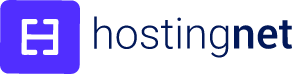En este artículo, te vamos a explicar como hacer redireccionamientos de correo en cPanel ó Alias de correo en cPanel.
En muchas ocasiones queremos que determinados correos electrónicos que recibamos en una cuenta de email sean redirigidos a otra diferente para poder gestionar y recibir nuestro correo en dos bandejas de entrada de correo diferentes. Con esta redirección conseguiremos visualizar el mismo email recibido desde dos cuentas de correo diferentes.
Por lo tanto, con un reenvío de correo electrónico hacemos que los correos recibidos en una cuenta de email sean redirigidos a otra y gestionar así nuestro correo en dos bandejas diferentes. Todo esto lo podemos hacer a través de nuestro panel de control cPanel.
Esto podemos conseguirlo mediante los reenvíos de correo electrónico que podemos configurar desde nuestro panel de control cPanel de nuestro alojamiento. Con esta función conseguiremos que se envíe una copia de los emails que recibamos en una determinada cuenta de nuestro dominio a otra dirección de correo previamente escogida por nosotros durante la configuración del reenvío.
El redireccionamiento, se puede hacer solo a una cuenta de correo o a varias cuentas de correo.
Por ejemplo, si creamos una redirección de una cuenta de info, dicho correo, se reenviará a varias cuentas de correo que tu elijas.
Para ello, deberemos de hacer los siguientes pasos:
1.- Accedemos a nuestro panel en cPanel haciendo Login en cPanel. Con nuestro usuario y contraseña como habitualmente hacemos para gestionar nuestro alojamiento web.
2.- Accederemos a la interfaz de cPanel, una vez dentro, nos fijaremos en el apartado correo
3.- Vamos al apartado de “Correo” y después pinchamos en “Redirección”
4.- Pinchamos en “añadir Redireccionamiento”
4.1- Lo rellenamos de la siguiente manera:
Dirección:
Dirección del Redireccionamiento: Ponemos la cuenta que recibimos el correo para redireccionar sus correos, en este caso info@sudominio.com
Destino:
: Ponemos las cuenta en las cuales queremos recibir el correo, por ejemplo en este caso usuario1@sudominio.com, usuario2@sudominio.com, Ponemos todos los correos separados por “comas”
Descartar con error al enviador (en el tiempo de SMTP)
Mensaje de Falla (visto por el enviador): Esta opción es, por si no quieres recibir correos en dicha cuenta, mande un correo devuelto personalizado al que ha enviado el correo. Por ejemplo para una cuenta de newsletter@sudominio.com y no se mira el buzón, se marca esta opción, se pone un mensaje personalizado de rebote y al enviador le llegará dicho mensaje.
Una vez rellenado, pinchamos en “añadir Redireccionamiento” y nos saldrá la siguiente pantalla.
5.- En esta pantalla, nos mostrará los redireccionamientos que se han creado. Pinchamos en “<- Hacia atrás” y ya tendríamos los redireccionamientos hechos.
Si deseamos añadir a posterior algún redireccionamiento adicional a la misma cuenta de correo, simplemente, repetimos los pasos con las nuevas cuentas que queremos configurar.
Si después de este artículo tiene alguna duda o no sabe como hacer algún paso, por favor, ponte en contacto con nosotros.